Ubuntu ei ehkä ole tuttu nimi monille Internet -käyttäjille. Mutta kun mainitsemme Windowsin ja macOS: n , kaikki tietävät, että ne ovat tietokoneita käyttävät käyttöjärjestelmät. No, Ubuntu on oikeastaan vaihtoehto näille käyttöjärjestelmille, ja Ubuntu -kaveri on sen johdannainen. Tässä viestissä aiomme näyttää sinulle, kuinka kytkeä Wi-Fi päälle Ubuntu-kaverissa.
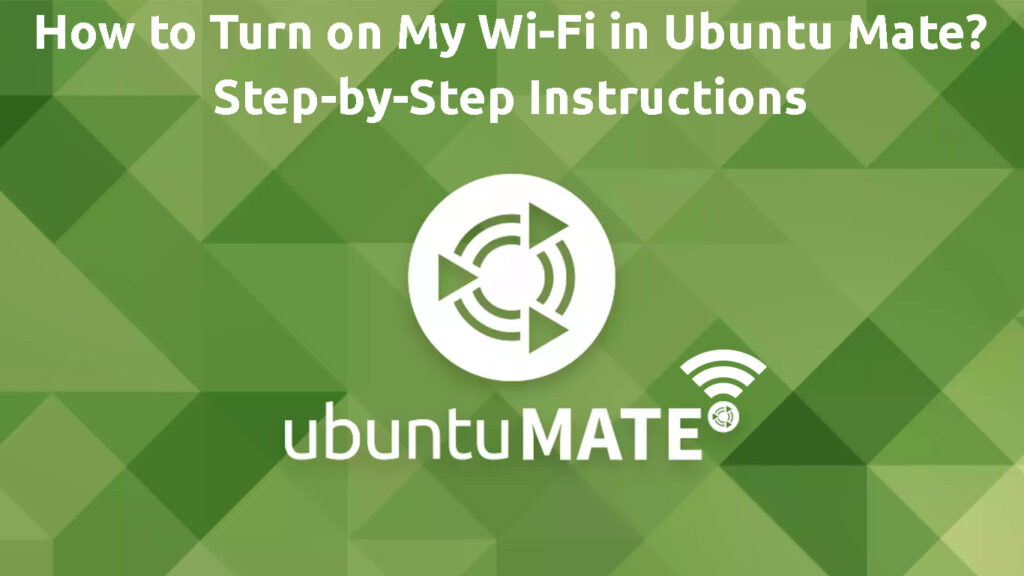
Ubuntu Mate -käyttöjärjestelmä
Ubuntu Mate on käyttöjärjestelmä, joka perustuu Linuxiin ja sen ilmaiseksi. Se on johdannainen pääalustalle, Ubuntu. Nämä kaksi käyttöjärjestelmää eroavat toisistaan, että Ubuntuksen pääkäyttöliittymä on Gnome 3 -pöytäympäristö, kun taas Ubuntu Mate käyttää omaa Mate -työpöytäympäristöä, joka käyttää GNOME 2: ta pohjana.
Esittely Ubuntu -kaveri
Ihmiset, jotka käyttävät Ubuntu -kaveria, pitävät sitä erittäin vakaan käyttöjärjestelmän. Lisäksi sen käyttäjäystävällinen ja voit määrittää sen työpöytäympäristön monin tavoin. Lisäksi se ei vaadi tehokasta laitteistoa. Seurauksena on, että se sopii moderneihin tietokoneisiin hyvin ja tekee niistä nopeampia. Vanhemmille tietokoneille se on kuitenkin edelleen käyttökelpoinen yksinkertaisuuden ja kevyen vuoksi.
Yhdistäminen Wi-Fi-verkkoosi Ubuntu Mate -sovelluksessa
Yleensä Ubuntu Mate -sovelluksen Wi-Fi-verkkoosi muodostamisprosessi on suunnilleen sama kuin sen yhdistäminen muissa käyttöjärjestelmissä, kuten Windows 10 tai MacOS. Tässä on vaiheet Wi-Fi-palvelun kytkemiseen Ubuntu-kaverissa:
- Katso yläpalkki ja oikealta, löydät järjestelmävalikon. Avaa se.
- Kun Wi-Fi-verkostosi ei ole aktiivinen, siellä ei ole välilehteä, Wi-Fi ei ole kytketty. Valitse se ja valikko ilmestyy.
- Valitse Valitse verkko.
- Etsi haluamasi Wi-Fi-verkko ja napsauta nimeä ( SSID ).
- Napsauta seuraavaksi Connect.
- Sinulta voidaan pyytää salasanaa . Kirjoita salasana ja napsauta CONCTION.
- Jos et ole vaihtanut käyttäjänimiä ja salasanaa, käytät Wi-Fi-reitittimen takana olevia käyttöoikeustietoja . Mutta turvallisuuden vuoksi suosittelemme, että muutat käyttäjänimeä ja luot vahvan salasanan Wi-Fi-verkon turvaamiseksi ei-toivotuilta tunkeilijoilta .
- Kun olet kytketty onnistuneesti Wi-Fi-verkkoosi , verkkokuvaketta on täynnä viivoja. Parempi vastaanotto täyttää enemmän linjoja, jotta kokonaiset rivit osoittavat maksimisignaalin. Tällä tavalla tiedät, onko sinulla vahva Wi-Fi-signaali vai ei.
Yhdistäminen Wi-Fi: hen Ubuntussa
Wi-Fi-yhteyden vianmääritys
Joskus sinulla voi olla vaikeuksia yhdistää Wi-Fi-verkosto Ubuntu-kaveriin. Mutta olemme saaneet sinut peittämään. Noudata näitä menetelmiä korjataksesi yhteysongelmat:
- Käynnistä tietokone uudelleen - sammuta se ja vedä pistokkeet ulos. Lyhyen odotuksen jälkeen kytke pistokkeet uudelleen ja kytke tietokone päälle ja odota, kunnes se kokonaan ladattu. Kiinnitä sitten uudelleen Wi-Fi- sovellukseesi ja katso, toimiiko se.
- Jos se ei toimi, ongelma voi olla Wi-Fi-reitittimessäsi tai modeemissasi. Levitä sama tekniikka kytkemällä nämä laitteet pois päältä ja vetämällä kaikki johdot ja virtatulpat. Odota muutama minuutti ja laita kaikki narut ja pistoke takaisin sisään. Odota, että valot käynnistyvät ja yritä muodostaa yhteys Wi-Fi-verkkoon uudelleen.
- Jos et näe Wi-Fi-kuvaketta, napsauta hiiren kakkospainikkeella tehtäväpalkkia. Seuraavaksi valitse Lisää paneeli ja seuraa ADD -ilmaisimen appletti valmis. Wi-Fi-kuvakkeen tulisi näkyä, ja voit yrittää muodostaa yhteyden Wi-Fi-tiedostoosi.
Usein Kysytyt Kysymykset
KYSYMYS: Miksi Wi-Fi: täni ei ole saatavana Ubuntu-kaverissa?
Vastaus: Noudata näitä vianetsintävaiheita:
- Varmista, että langaton sovitin toimii, ja Ubuntun on kyettävä tunnistamaan ja tunnistamaan laite.
- Varmista, että langattomassa sovittimessa on asianmukaiset ohjaimet.
- Siirry langattomiin yhteyksiin ja varmista, että sinulla on Internet -yhteys.
- Muussa tapauksessa siirry Ubuntuksen viralliseen avustuspalveluun. Kysy kysymyksiä Wi-Fi-yhteyskysymyksistäsi, ja jonkun pitäisi pystyä tarjoamaan ratkaisuja ongelmaan.
Kysymys: Mikä Ubuntus Network Manager ja miten se toimii?
Vastaus: Ubuntus Network Manager varmistaa, että pysyt yhteydessä hallitsemalla kaikkia verkkolaitteitasi. Lisäksi voit käyttää myös VPN: n (Virtual Private Network), jossa Network Manager integroi VPN-palvelun Wi-Fi-verkkoon. Lyhyesti sanottuna, oletuksena, Network Manager hallitsee laitteitasi ja yhteyksiä.
Johdanto Ubuntu Network Manager -sovellukseen
Johtopäätös
Ubuntus -hiljainen vallankumous on saanut monia uusia ihailijoita, jotka ovat todennäköisesti kyllästyneitä ikkunoihin satunnaisesti epävakautta. Yksinkertaisuudestaan huolimatta saatat kuitenkin löytää yhdistämisen tai kytkemisen Ubuntu-kaveriin niin helppoa kuin luuletkaan.
Onneksi tämä artikkeli voi opastaa sinua Ubuntu-Mate-koneen kytkemiseen Wi-Fi: hen. Olemme käynyt läpi vaiheet yhteyden muodostamiseksi Wi-Fi: hen ja luetellut joitain vianetsintävinkkejä, jos et ole yhteydessä Wi-Fi-verkkoon.
